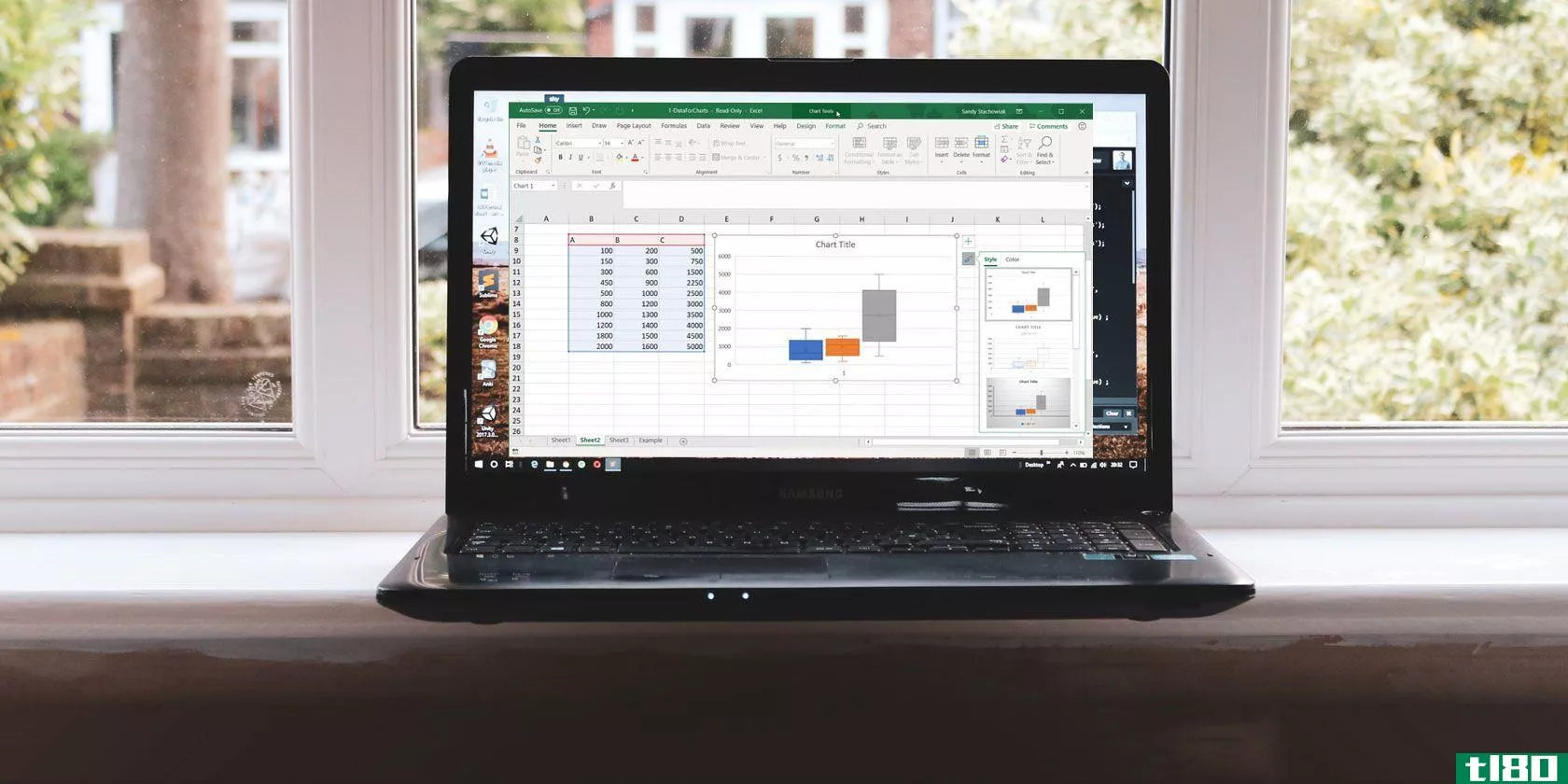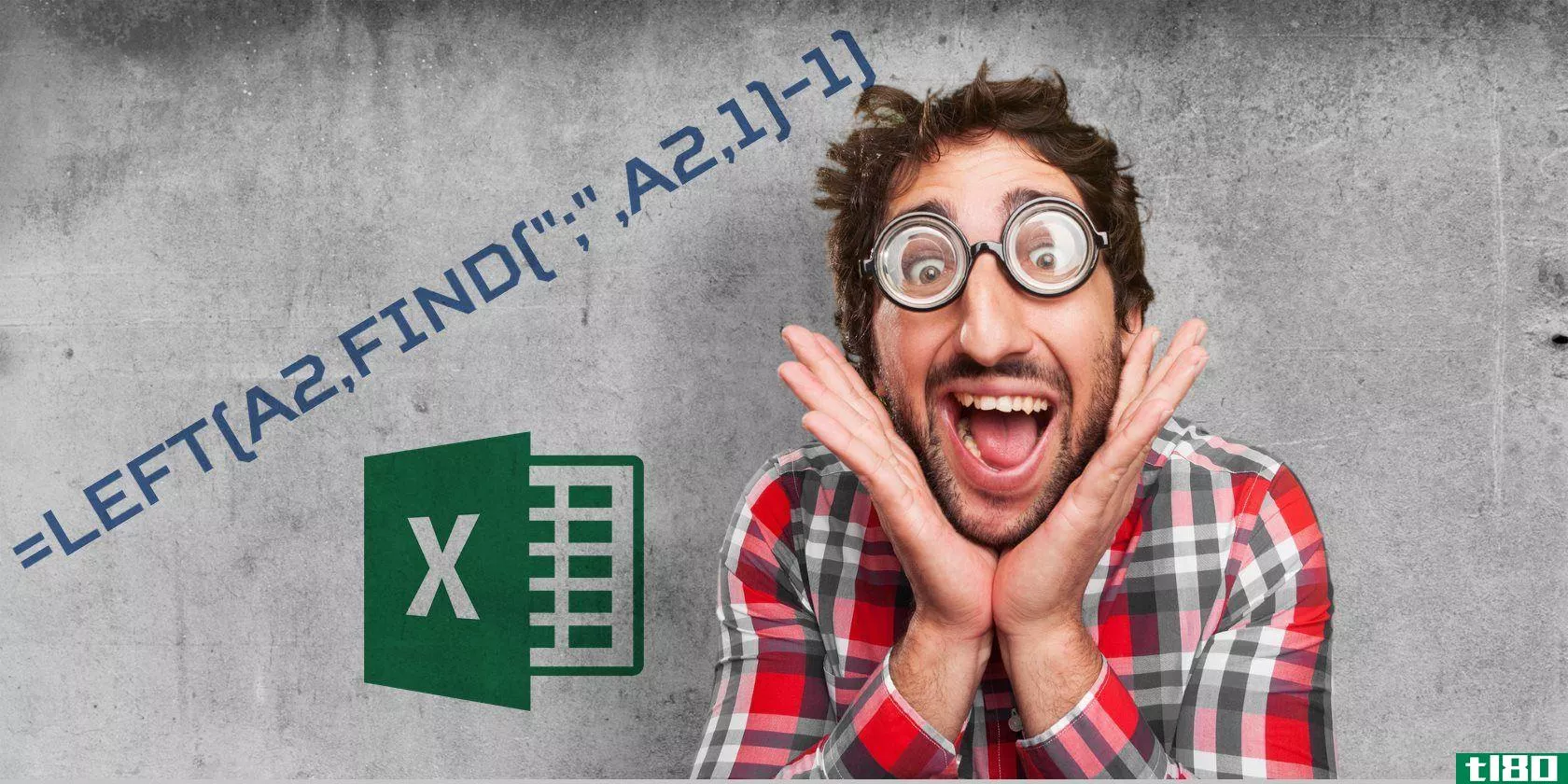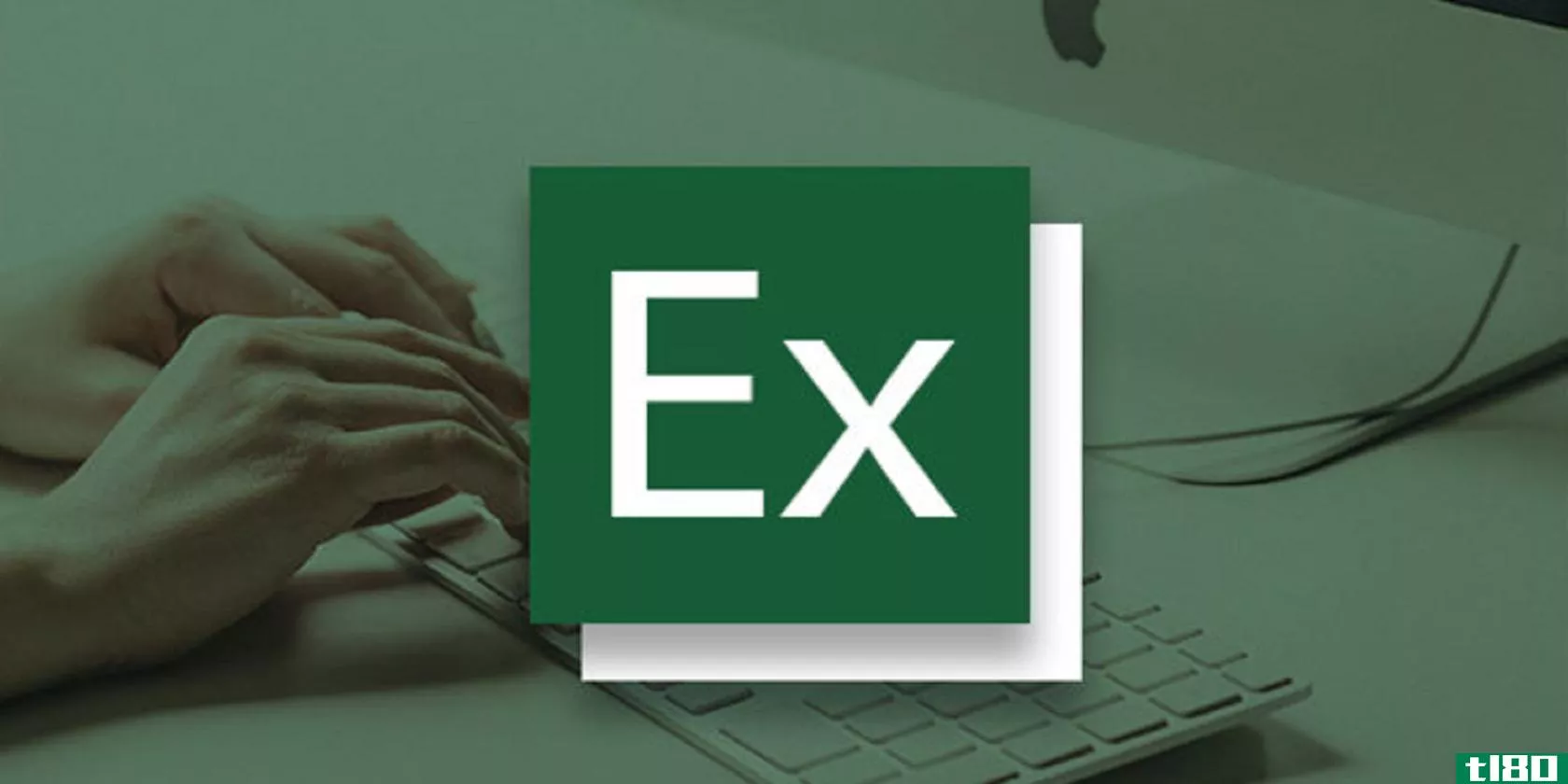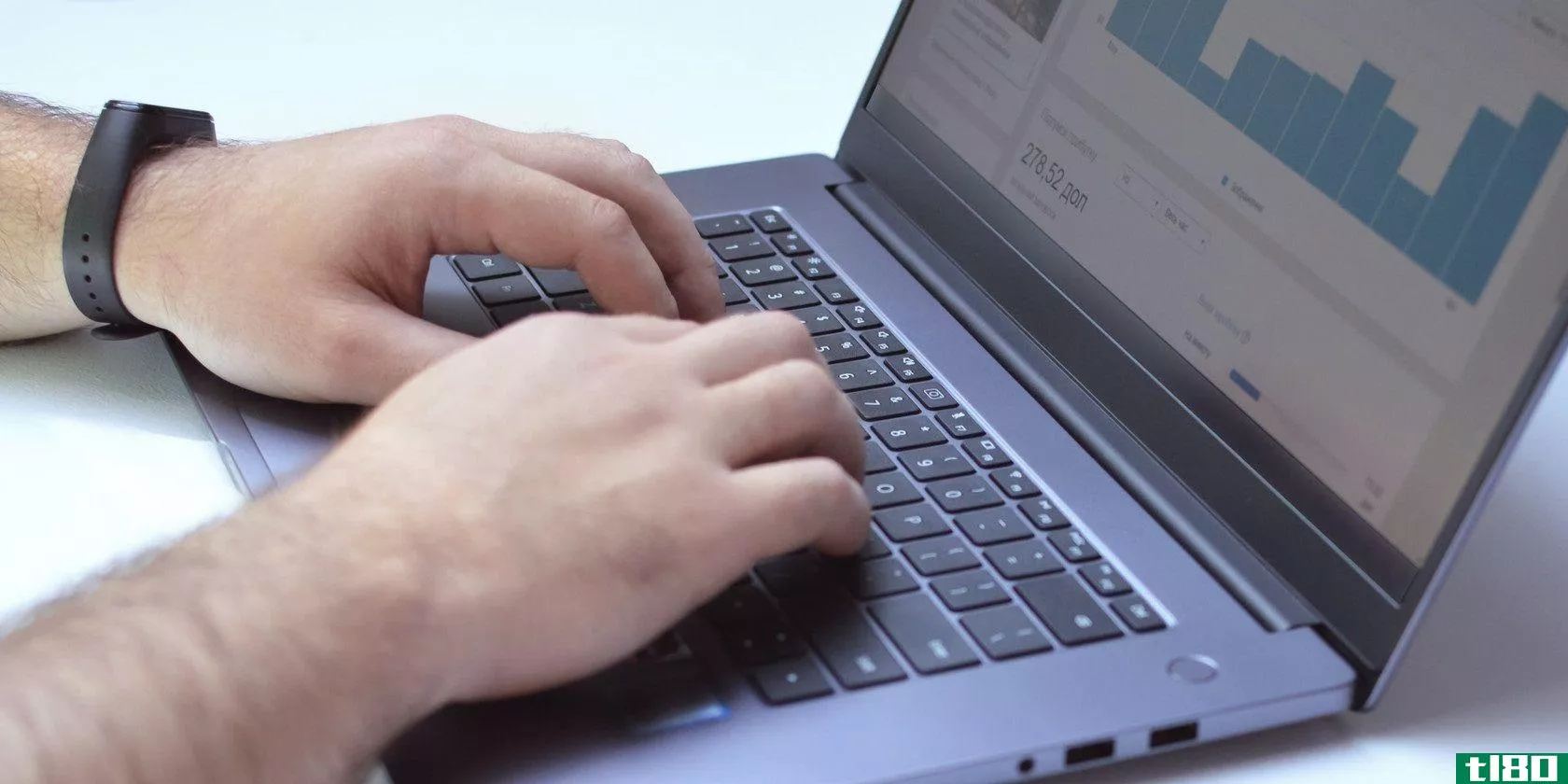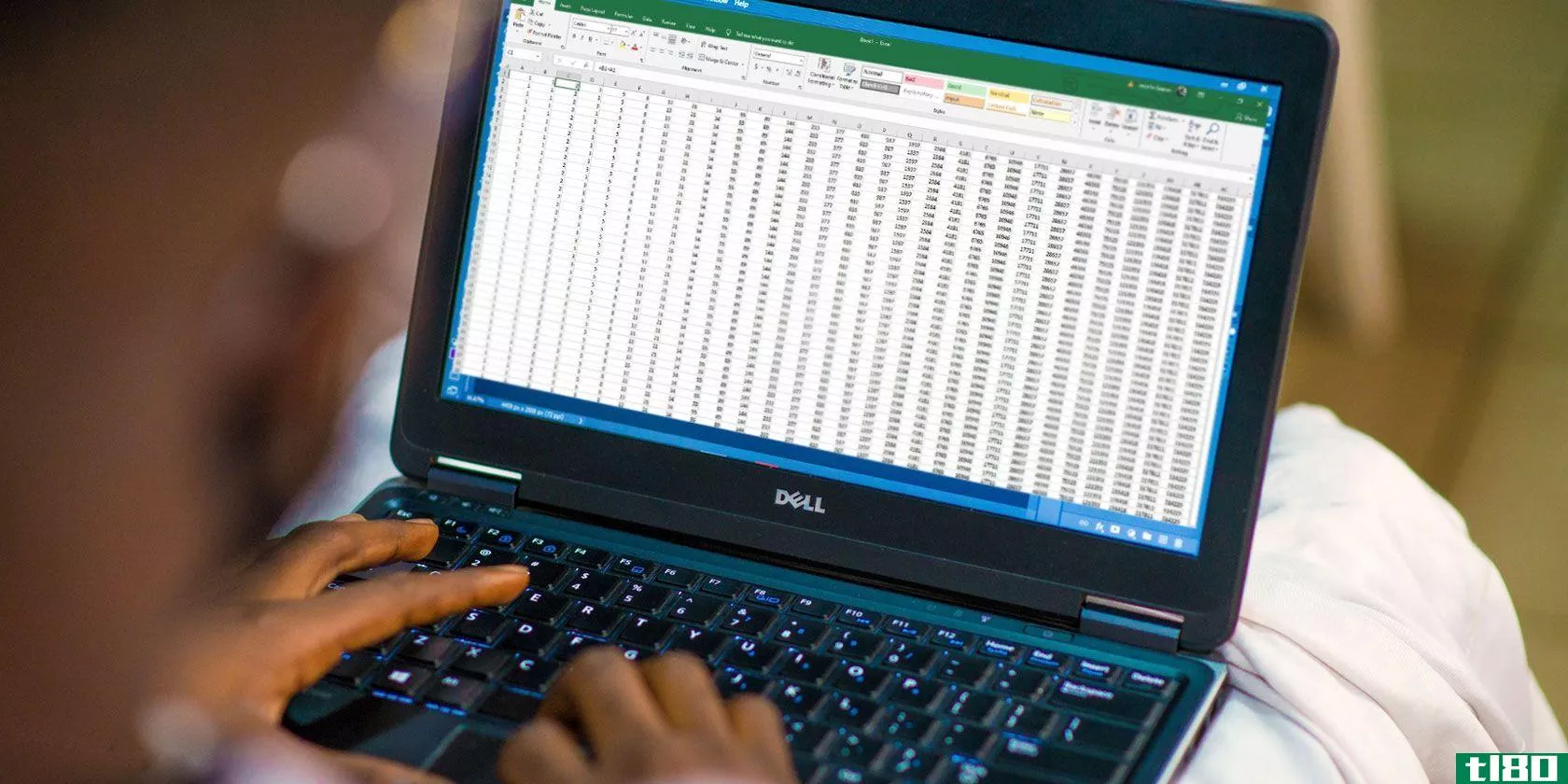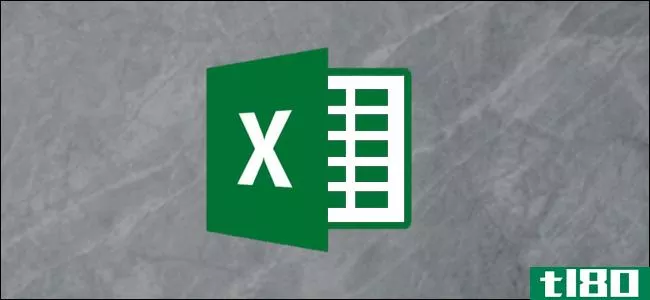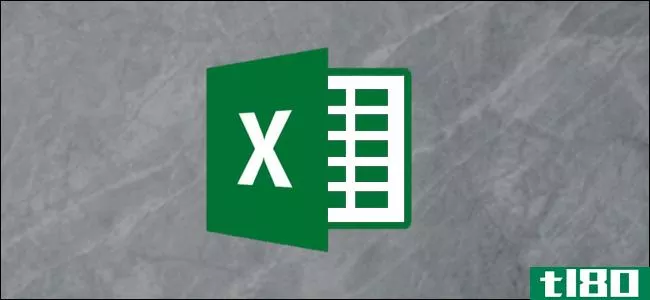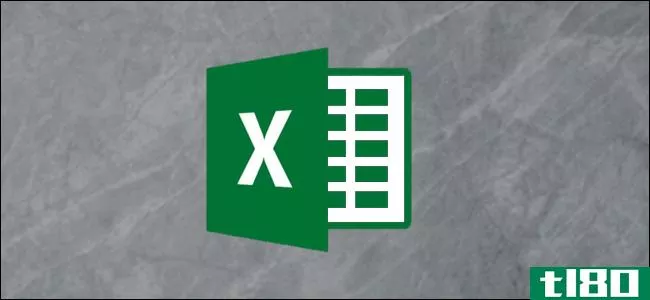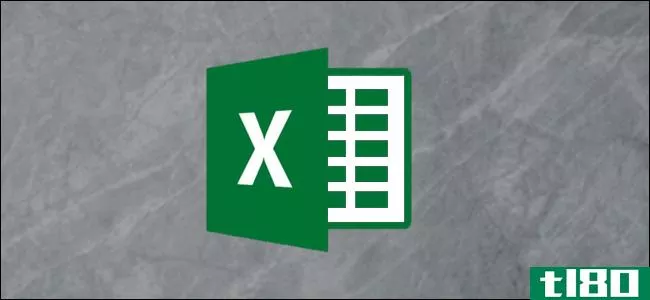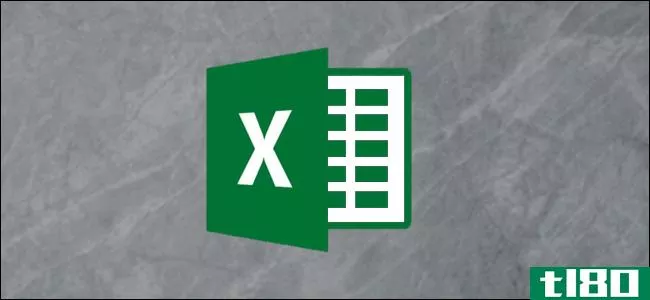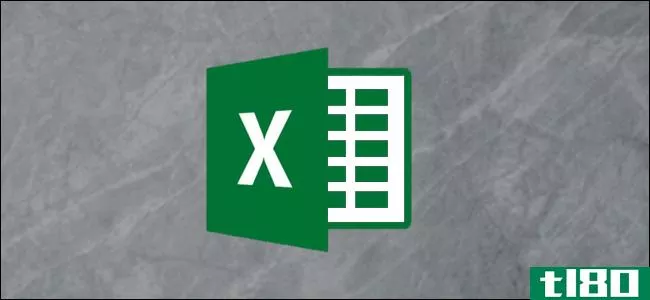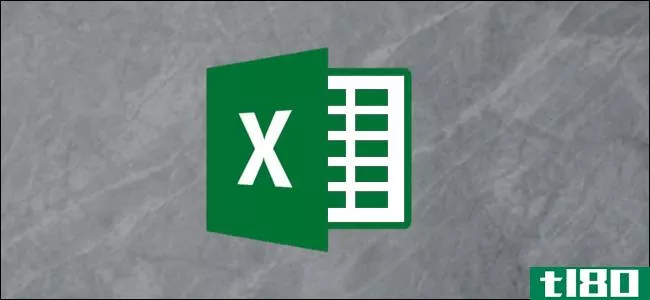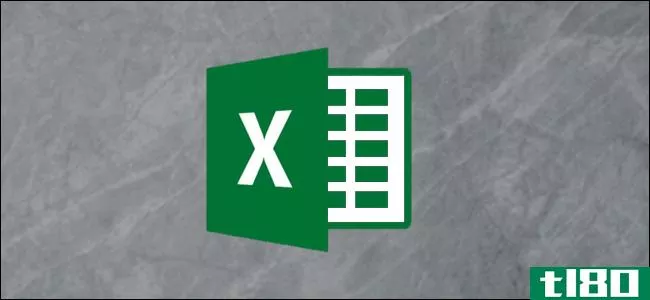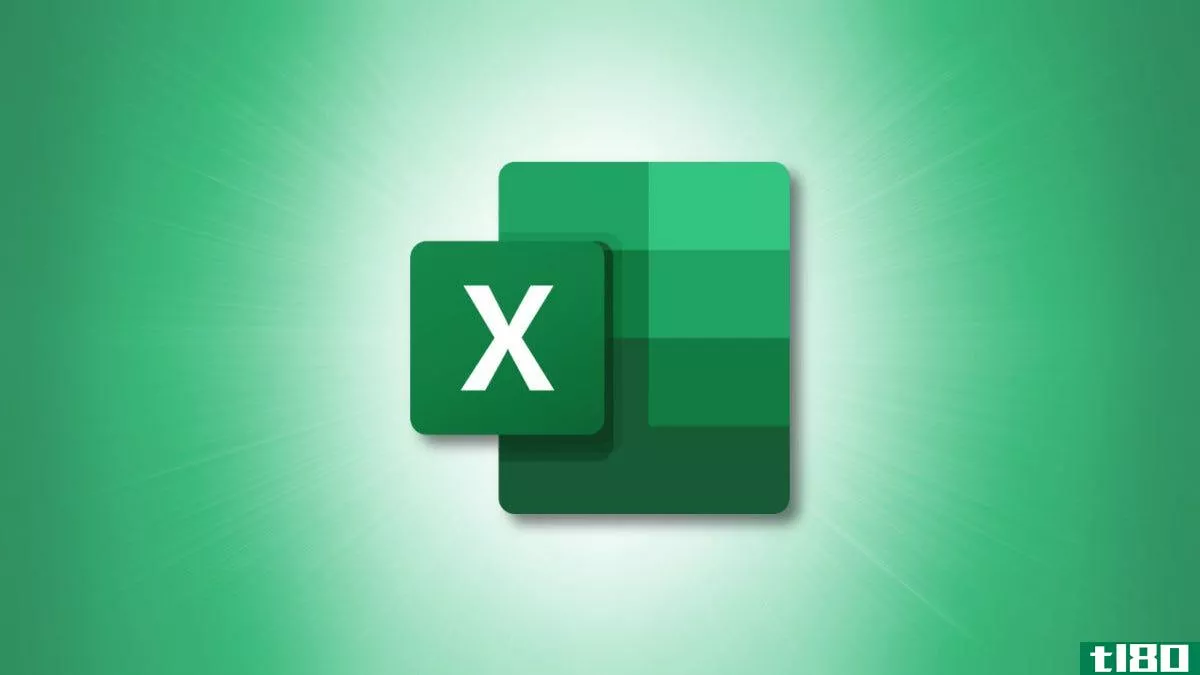
如果您和您的团队使用不同语言的Excel版本,请查看函数转换器。此Microsoft加载项可以翻译整个公式或帮助您用所需语言找到所需的函数。
Install the Functions Translator Add-In
Set Up the Functions Translator
Find a Function
Translate a Formula
安装函数转换器加载项
函数转换器是一个免费的Microsoft加载项。您可以通过指向“插入”选项卡并在功能区的“加载项”部分中选择“获取加载项”来安装它。
在搜索字段和顶部输入“函数转换器”。当您在搜索结果中看到外接程序时,选择“添加”,然后选择“继续”进行安装。
安装外接程序后,您将在“主页”选项卡上看到功能区的新部分。在右侧,查找“函数转换器”,您将看到要使用的两个工具,“引用”和“转换器”。
设置函数转换器
当您第一次使用任一功能区按钮安装并打开函数转换器时,您将在右侧的侧面板中看到欢迎屏幕。这允许您设置默认的“收件人”和“发件人”语言,但您可以根据需要随时更改这些翻译语言。
选择“快速入门”进入语言设置。如果你喜欢直接工作,你可以选择右上角的“跳过”。
要设置默认语言,只需在下拉框中选择它们,然后单击“开始工作”
要稍后更改语言,请在功能区中选择一个选项,然后单击侧栏中的齿轮图标以打开首选项。
查找函数
如果要查找其他语言的函数,请单击主页选项卡上功能区的函数转换器部分中的“引用”。
相关:如何在Microsoft Excel中按字母顺序排列数据
这会将您直接发送到工具侧栏中的Reference选项卡。使用顶部的下拉框为函数选择一个类别,或使用“全部”查看全部。
这些函数按字母顺序显示,因此您可以轻松找到所需的函数。您将在列表顶部看到语言,“从”在左侧,“到”在右侧。
有关函数的其他信息,请选择它。然后,您将在Dictionary选项卡上看到该函数的描述。
您也可以单独使用字典选项卡搜索您喜欢的任何函数,并查看其他语言的描述和相应函数。
翻译公式
也许你想翻译一个公式,这个工具最简单的特性。此外,您可以在“转换器”区域中使用一些方便的选项。单击“常用”选项卡上功能区的“函数转换器”部分中的“转换器”。
RELATED:如何在几乎任何位置粘贴文本而不设置格式
在侧栏中,在顶部的框中键入或粘贴公式。(可选)选择要使用的分隔符。
然后,单击箭头向下的平移按钮。然后,您将在底部的框中看到您的公式被翻译为其他语言。如果需要,也可以反向操作,并使用向上箭头按钮转换相反方向。
要在工作表中使用转换的公式,请选择一个单元格,然后单击转换左侧的图标。这显示为字母。
要自动转换单元格中的公式,请选中侧栏底部的“即时转换选定单元格”复选框。在执行此操作之前,请注意“到”和“从”语言的翻译方向。
无论您需要使用不同方言的工作表中的自己语言的公式,还是希望帮助团队使用自己的语言创建公式,Excel中的函数转换器都是一个很好的助手。